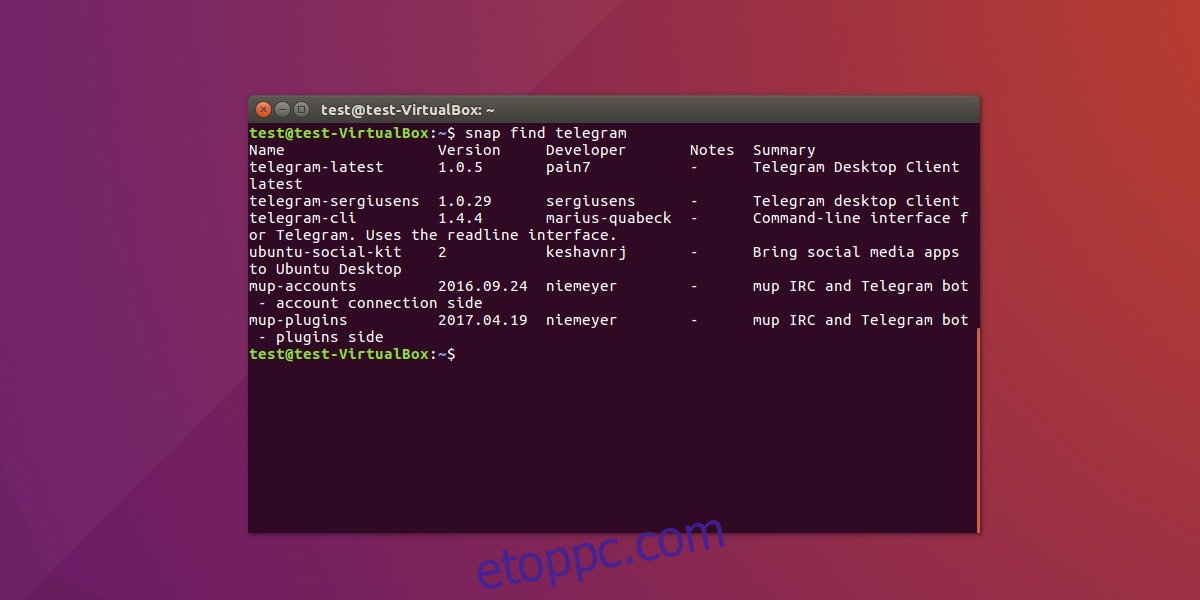Linuxon sokféleképpen telepíthető a szoftver. Vannak Debian csomagok, Redhat RPM csomagok, az Arch Linux felhasználói tárház, a Gentoo Portage fa, AppImages, tar.gz archívumok statikus bináris fájlokkal, és a lista folytatódik. Mindazonáltal, ahányféle módon telepíthetsz szoftvereket Linuxra, továbbra is sok probléma adódik. Például: amikor professzionális szoftvert fejlesztünk Linuxra, nagyon nehéz minden egyes Linux disztribúcióra beszerezni. Az Ubuntu munkatársai elkötelezettek a probléma megoldása mellett. Megoldásuk ; Snap csomagok. Íme egy pillantás a Snap-csomagok szükségességére Linuxon, valamint ezek használatára és telepítésére.
SPOILER FIGYELMEZTETÉS: Görgessen le, és tekintse meg a cikk végén található oktatóvideót.
Tartalomjegyzék
Miért fejlesztettek ki Snap csomagokat?
A fejlesztők gyakran azon kapják magukat, hogy programjaikat sokféle csomagtípusba csomagolják, és elbátortalanodnak. Ezeknek a csomagfájloknak az elkészítése időbe telik, és ennek eredményeként sok program nem jut el Linuxra. Ez az oka annak, hogy az Ubuntu munkatársai Snap csomagokat fejlesztettek ki. A snap olyan dolog, amely a snap tárolóból telepíthető, és a „snap” belsejében van minden, ami a program futtatásához szükséges.
Ez azt jelenti, hogy minden, amire az alkalmazásnak szüksége van (könyvtárak, bináris fájlok, képfájlok, hangfájlok és programok) önálló, és a rendszertől függetlenül futhat. Ez biztosítja, hogy bármi is legyen, a program futni fog, annak ellenére, hogy a gazdagép mennyire elavult vagy rosszul konfigurált. Ez hatékonyan lehetővé teszi a snapek telepítését bármely Linux disztribúcióra, és „univerzális telepítővé” teszi, amelyet bármilyen kicsi vagy nagy fejlesztő felvehet, és akár saját snap boltot is létrehozhat!
A Snapd telepítése és elindítása
A Snapd az a technológia, amely segíti a snapek futtatását Linuxon. A snaps mögött álló cég más Linux-disztribúció-gyártókkal dolgozott együtt, hogy a népszerű és leggyakrabban használt Linuxok könnyedén futhassanak és telepítsenek snapeket. A következőképpen indíthatja el
Megjegyzés: Az Ubuntu felhasználóknak, valamint az Ubuntu alapú Linux disztribúciót használóknak nem kell telepíteniük a Snapd-et.
Debian tesztelés/instabil
sudo apt install snapd
Fedora
sudo dnf install snapd sudo systemctl enable --now snapd.socket
Arch Linux
sudo pacman -S snapd sudo systemctl enable --now snapd.socket
OpenSUSE Leap 42.2
sudo zypper addrepo https://download.opensuse.org/repositories/system:/snappy/openSUSE_Leap_42.2/ snappy sudo zypper install snapd sudo systemctl enable --now snapd.socket
OpenSUSE Tumbleweed
sudo zypper addrepo https://download.opensuse.org/repositories/system:/snappy/openSUSE_Tumbleweed/ snappy sudo zypper install snapd sudo systemctl enable --now snapd.socket
Gentoo
sudo -s
nano -w /etc/portage/repos.conf/gentoo-snappy.conf
Illessze be a következőket:
[gentoo-snappy] # An unofficial overlay that supports the installation of the "Snappy" backbone. # Maintainer: Clayton "kefnab" Dobbs ([email protected]) # Upstream Maintainer: Zygmunt "zyga" Krynicki ([email protected]) location = /usr/local/portage/gentoo-snappy sync-type = git sync-uri = https://github.com/zyga/gentoo-snappy.git priority = 50 auto-sync = yes
Mentse el a konfigurációs fájlt a ctrl + O billentyűkombinációval.
emaint sync --repo gentoo-snappy
A Snaps használata
Amint azt korábban említettük, a snapeket az Ubuntu és a Canonical által üzemeltetett „snap store” tárolja. Bárki ingyenesen posztolhat egy pillanatfelvételt. Azok, akik saját azonnali csomagjaikat szeretnék közzétenni az üzletben, látogassanak el a következő címre: Snapcraft.io. Ez a weboldal minden olyan információt tartalmaz (nagyon részletesen), amivel elindulhat.
Szoftverek kereséséhez az áruházban próbálja meg a find parancsot használni:
snap find programname
Például:
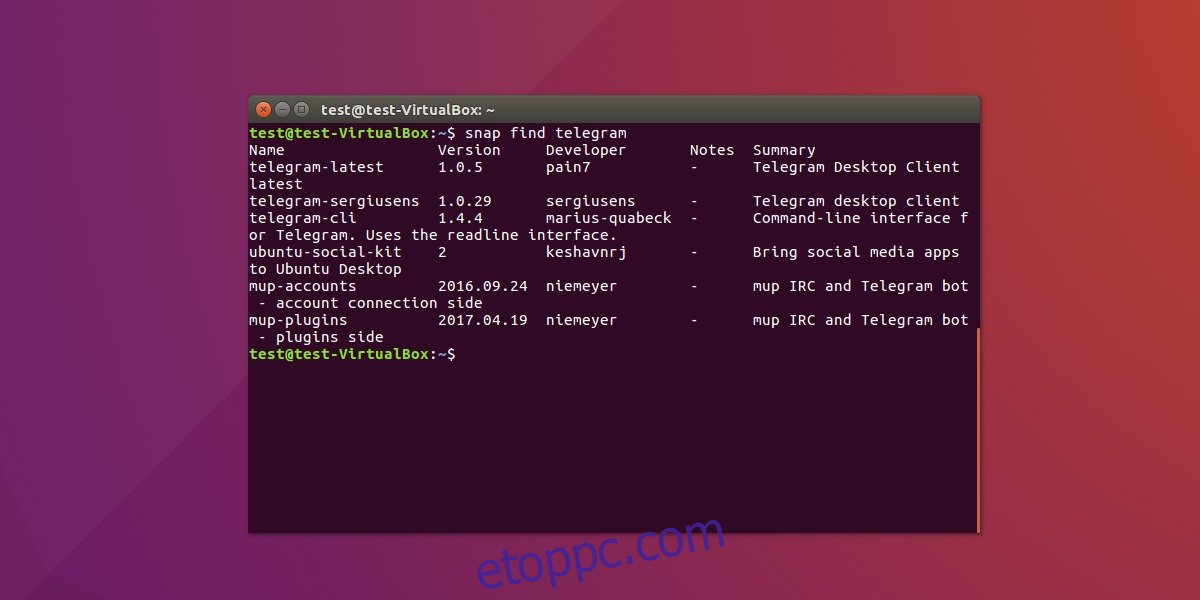
snap find telegram
Ez kinyomtatja az összes telepíthető snap csomag listáját a „telegram” kulcsszóval. Tekintse át ezt a listát, és döntse el, melyik csomagot telepítse. Ezután használja az install parancsot a megvalósításhoz.
sudo snap install telegram-latest
Ezzel letölti a snap legfrissebb verzióját az áruházból, telepíti a rendszerre, majd felhelyezi a snap-tárolót, hogy a felhasználó hozzáférhessen a benne lévő szoftverhez. Ha meg szeretné tekinteni, hol van felszerelve a snap, futtassa az lsblk parancsot. Ennek az az oka, hogy a szoftver egy beépített kötet, és a rendszer szempontjából nem különbözik bármely más csatlakoztatott merevlemeztől vagy eszköztől.
Távolítson el minden telepített snap csomagot a rendszerből az eltávolítás paranccsal.
Például:
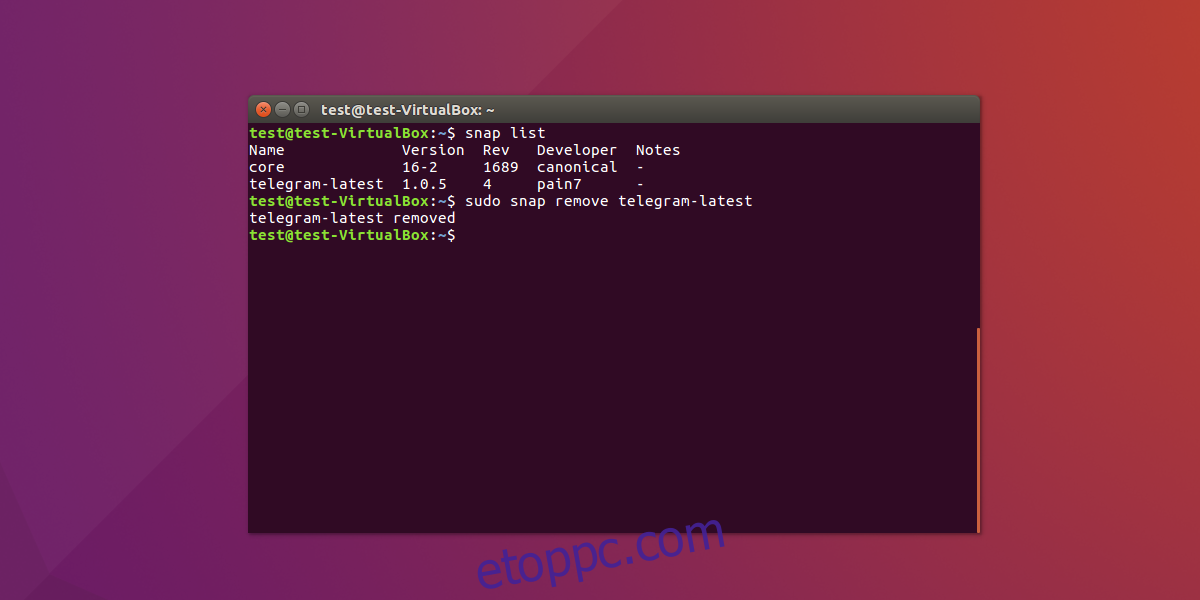
sudo snap remove telegram-latest
Elfelejtette az eltávolítani kívánt snap nevét? Próbáld ezt:
snap list
A list parancs kinyomtatja az összes telepített snap listát. Innentől kezdve jegyezze fel a snap nevét, majd távolítsa el a rendszerből a fenti eltávolítási paranccsal.
Megjegyzés: A snap –help használatával kereshet más, ebben az oktatóanyagban nem tárgyalt parancsokat
Snaps frissítése
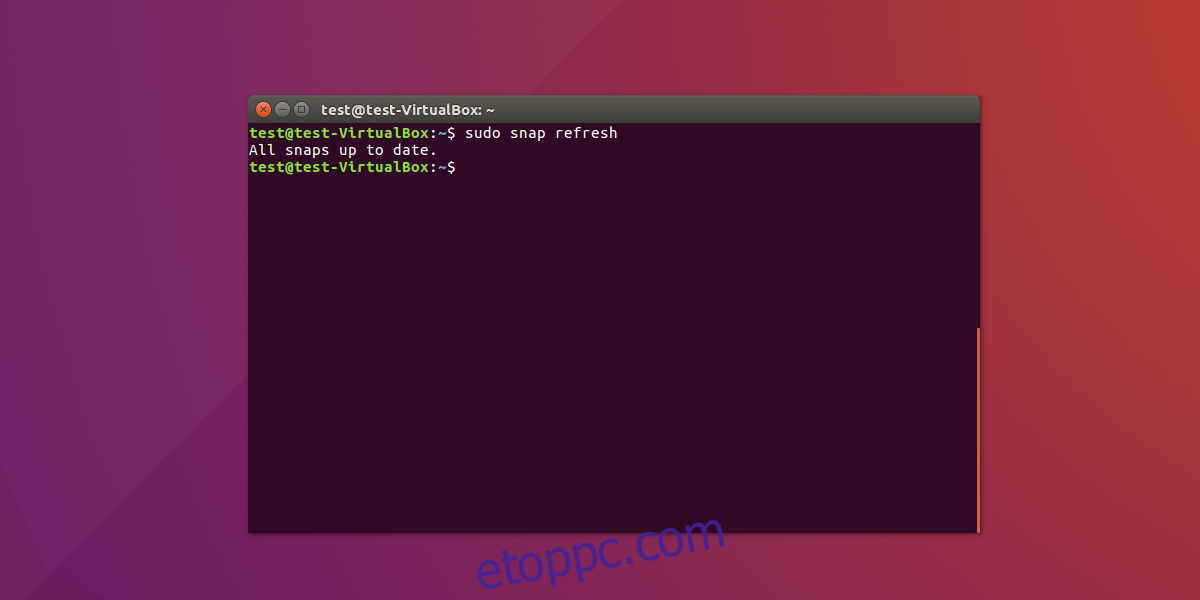
Mint minden szoftvernek, a snapeknek is frissíteni kell. A snap démon kezeli a rendszer minden snap tárolóját. Ennek eredményeként a snap csomagok nem frissülnek a hagyományos eszközökkel. A rendszerre telepített snap csomagok frissítéséhez használja a refresh parancsot. Az utolsó kulcsfontosságú parancs a snaps használatához a frissítés parancs.
sudo snap refresh
Következtetés
A Snap-csomagok felválthatják a szoftverek Linux rendszeren való telepítésének és használatának módjait azáltal, hogy megkönnyítik a terjesztést. Ahelyett, hogy a szoftverfejlesztőknek több különböző csomagot, bináris fájlt és kézbesítési módszert kellene létrehozniuk ugyanazon feladat elvégzéséhez, csupán egyetlen snap tárolót kell létrehozniuk. Önálló, könyvtárakkal, végrehajtható kóddal és más fontos fájlokkal, amelyeket a felhasználók egyetlen paranccsal könnyen telepíthetnek.
A pattanások nem tökéletesek. Néhány új Linux-felhasználónak problémái lesznek a használatukkal. Ez azért van, mert az alkalmazások telepítése csak a parancssorral működik. Csak remélni tudjuk, hogy ahogy a snap csomagok egyre népszerűbbé válnak, az Ubuntu emberei egy szép felhasználói felületen fognak dolgozni a snapek telepítéséhez és használatához. Addig a parancssornak kell tennie.